华为手机镜子功能如何正确使用,手机镜子在哪里 。小编来告诉你更多相关信息 。
手机镜子在哪里一篇小知识,与您分享华为手机镜子功能如何正确使用和手机镜子在哪里的相关话题 , 具体内容如下:
出门在外的时候,如果身上没有带镜子,通常我们会打开手机的镜子——照一照镜子,来检查一下自己的妆容 。但是你知道吗?
华为手机的“镜子”功能,不仅可以用来照镜子,而且还自带了6个实用而好玩的小功能 。
一起来看看是哪6个小功能吧 。

文章插图
一、虚拟碎屏
这是一个非常有趣的功能,我们打开华为手机的镜子 , 然后用手指长按住镜子 , 镜子就会开始开裂破碎 。
并且手机还会发出类似玻璃开裂的声音,就好像手机屏幕真的碎裂了一样,真的太好玩了 。
如果想恢复原来的样子,只需用手指点击一下镜子,就可以恢复原样 。
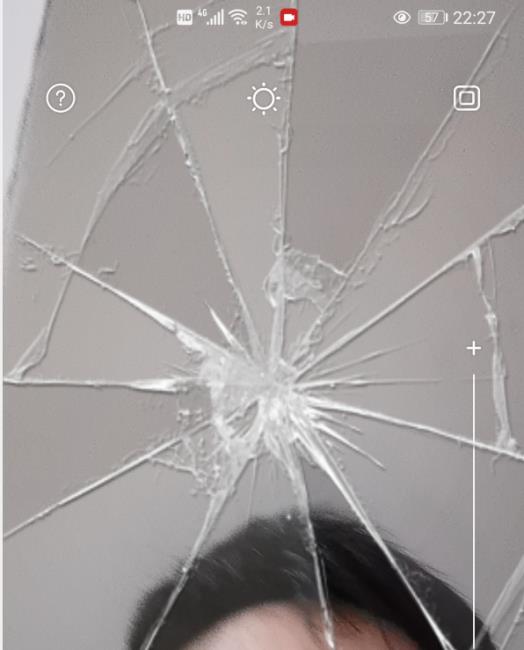
文章插图
二、添加镜框
华为手机的镜子打开时,默认情况下是没有边框的,如果想给镜子添加边框,我们可以点击镜子右上角的“边框”按钮(如下图) , 就可以给镜子添加好看的边框 。
华为手机的镜子有好几种镜子边框 , 我们可以根据自己的喜好来选择镜子的边框 。
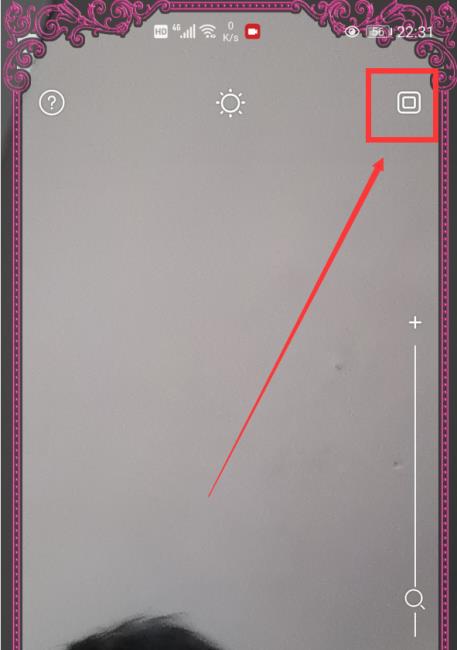
文章插图
三、冻结画面
在使用华为手机的镜子功能照镜子的时候,镜子里的画面,会随着手机的晃动而晃动 。
如果想让画面不动,我们可以用手指点击一下手机的镜子,就可以冻结画面,让他固定不动,方便我们仔细查看 。再点击一下 , 就可以恢复画面的原状 。
华为手机镜子功能如何正确使用,手机镜子在哪里 。小编来告诉你更多相关信息 。
手机镜子在哪里
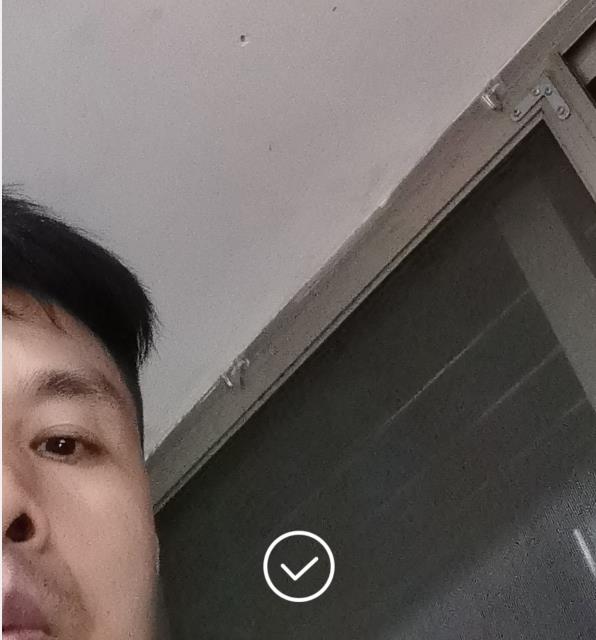
文章插图
四、放大画面
有时候 , 我们用华为手机的镜子来照镜子时,对某个细节怎么也看不清楚 。
如果想要更好地查看细节,我们可以用2个手指 , 在手机镜子上做放大的动作(2个手指做分开的动作),就可以把画面放大,方便我们更加清楚地查看画面细节 。
【华为手机镜子功能如何正确使用 手机镜子在哪里】想放小的时候,就用2个手指做“捏”的动作 。
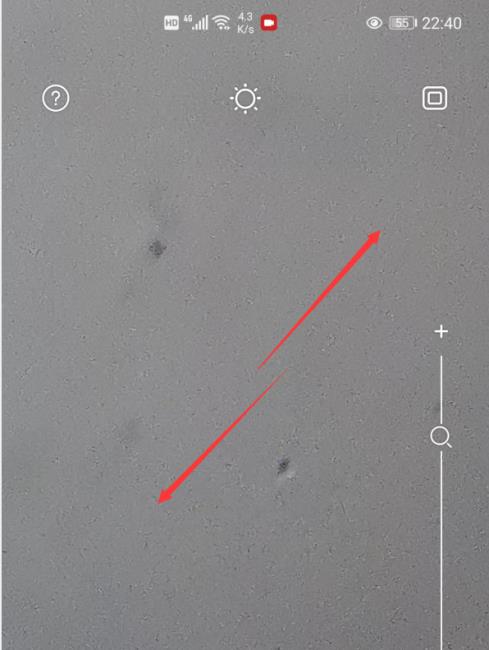
文章插图
五、镜面水汽
这个功能也是非常好玩的 。我们打开华为手机的镜子,然后对着手机的麦克风吹一口气,这个时候,奇迹就发生了,华为手机的镜子表面慢慢地沾满了水汽,形成雾状的感觉 。
这个时候,我们还可以在镜子上做涂鸦动作,比方说,我们在镜子上画一个心形的图形,是不是很有趣?
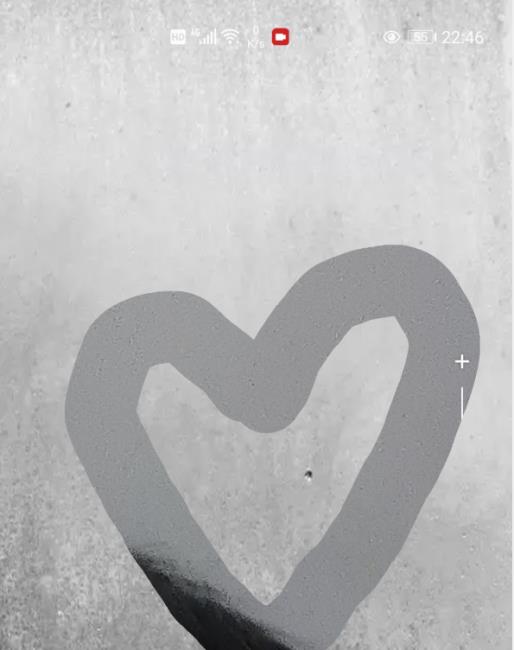
文章插图
要想使用镜子的这个功能,我们需要开启它 。怎样开启呢?
我们点击镜子左上角的问号 , 就会显示镜子的帮助页面(如下图),点击“吹气”选项右侧的开关,让它变成蓝色 , 就可以打开“镜面水汽”功能 。
华为手机镜子功能如何正确使用,手机镜子在哪里 。小编来告诉你更多相关信息 。
手机镜子在哪里
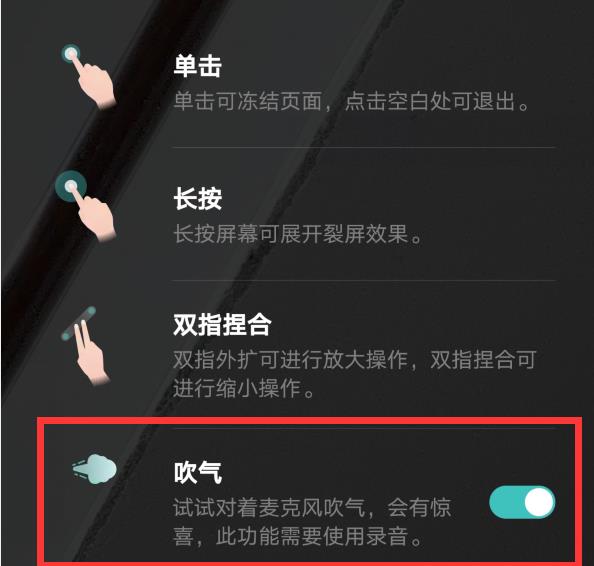
文章插图
六、检测皮肤
这个功能,对于女生朋友来说,还是非常有用的,通过华为手机的镜子功能,就可以随时检测自己脸部皮肤的状况 。
打开华为手机的镜子后 , 点击底部导航中的“测肤”按钮,就会进入到测肤界面 。
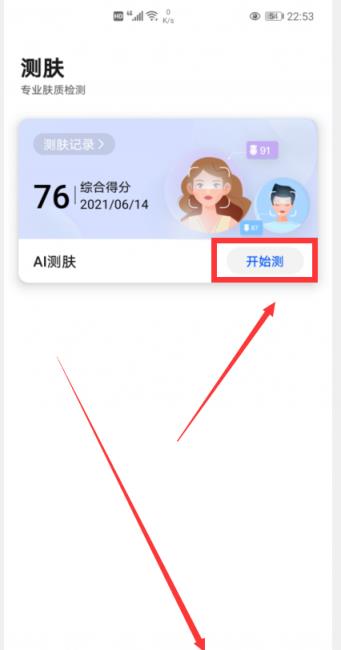
文章插图
点击上图中的“开始测”按钮,就会进入检测界面 。
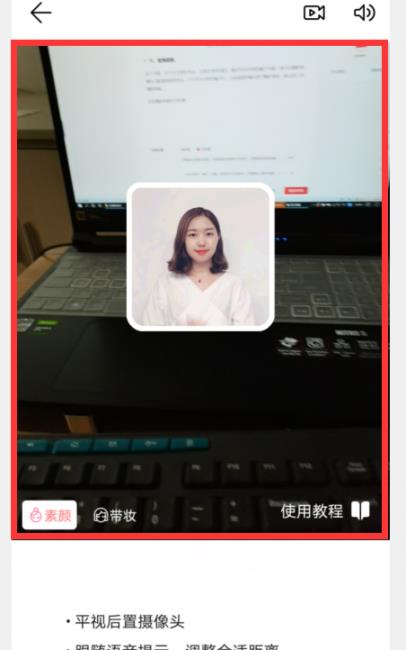
文章插图
这时,我们只需按照里面的语音播报的提示来做就可以了 。
镜子会提醒我们使用手机的后置摄像头对准我们的脸部,并且平视在20-30厘米的距离,然后按揭示闭上眼睛 , 接下来,手机就会自动检测我们脸部的皮肤状况 。
华为手机镜子功能如何正确使用,手机镜子在哪里 。小编来告诉你更多相关信息 。
- 2023年手机处理器排行 骁龙480和天玑720哪个好
- 荣耀X30上市时间及价格 华为x30什么时候上市的
- 华为watch3详细测评 华为watch3为什么下架了
- 三星手机设置技巧大全 三星q60怎么设置最佳
- 老人手机十大品牌排行榜 老年人买手机哪个牌子好
- 性价比高的手机排行榜前十名 索尼手机性价比怎么样
- 苹果手机连接电视的方法 iphone怎么连接电视投屏
- 华为手机截屏的四种正确姿势 华为手机怎么截屏滚动
- 深度评测华为荣耀3C电信版的性能与用户体验 华为荣耀3C电信版性能评测
- 详细介绍诺基亚Lumia620的功能与用户评价 诺基亚Lumia620手机评价
